Благодаря удобству облачного хранилища вы можете легко собрать в него все свои файлы, не задумываясь. Но через некоторое время ваш Google Диск, Dropbox, OneDrive или любая другая учетная запись облачного хранилища, которую вы предпочитаете использовать, превратится в беспорядок без организационной стратегии.
Если вам нужно привнести концепцию организации в свою учетную запись облачного хранилища и упростить настройку, вот руководство, чтобы взять все под контроль. Проверять Самые безопасные облачные хранилища.

1. Удалите большие и ненужные файлы
Прежде чем приступить к передаче файлов, лучше всего избавиться от всех файлов, которые вам больше не нужны. Первый шаг к поддержанию чистоты вашего облачного хранилища — удалить файлы, которые больше не входят в список ваших потребностей.
Если вы синхронизируете все свои облачные файлы с компьютером, самый простой способ найти самые большие файлы внутри — это диспетчер хранилища на рабочем столе. В Windows это TreeSize бесплатно Отличный вариант. Если вы используете Mac, OmniDiskSweeper Это солидный бесплатный вариант.
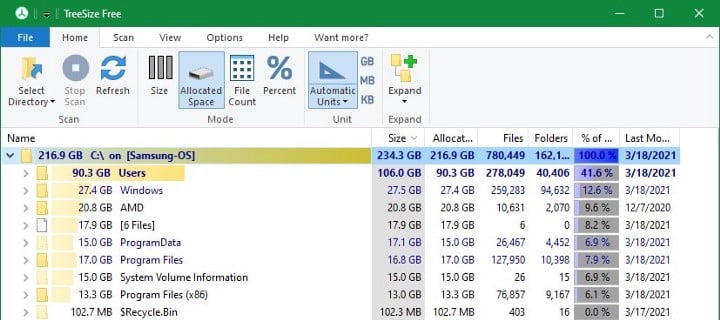
В одном из этих приложений выберите папку облачного хранилища, и оно отсортирует ваши файлы от самых больших до самых маленьких. Если вы обнаружите какие-либо старые видео, которые вам больше не нужно синхронизировать, или загруженные файлы, которые, как вы не подозревали, находятся в облаке, удалите их или переместите из своего облачного хранилища по мере необходимости.
Если вы не синхронизируете все свои облачные файлы с рабочим столом, большинство инструментов облачного хранилища позволяют сортировать их по размеру в своих веб-приложениях. Другой вариант — использовать его инструменты, чтобы показать вам, как вы используете хранилище, которое обычно выделяет большие файлы.
На более позднем этапе вы можете встретить больше ненужных файлов, которые вы пропустили ранее в этом процессе. Это хорошо ; Как только вы избавитесь от большого плода, вы можете перейти к новому плану управления облачным хранилищем.
2. Определите, какие файлы хранятся в какой службе
Если вам не нужно хранить много файлов в облачном хранилище или если вы платите за обновленный план с предпочитаемой вами службой, вам, вероятно, следует придерживаться одной службы облачного хранилища. В этих случаях вы можете пропустить этот шаг.
В противном случае вам следует подумать об организации файлов в нескольких службах. Подписавшись на несколько бесплатных облачных хранилищ, вы не только получите больше места, но и получите простой способ разделения файлов по типам. Например, вы можете хранить фотографии в OneDrive, документы в Dropbox и видео на Google Диске.
Установка нескольких приложений для управления этими файлами не представляет особой сложности, и вы будете знать, где искать, в зависимости от того, что вам нужно. Это также помогает предотвратить путаницу в вашем контенте, сохраненном в какой-либо одной службе.
В этом руководстве мы сосредоточимся на общих организационных советах, но мы также предусмотрели и вас. Как организовать Google Диск Если вы ищете более конкретную помощь.
3. Выберите структуру папок сканирования.
Подобно тому, что происходит при управлении компьютерными файлами, создание пользовательской системы папок, которая соответствует вашему рабочему процессу, является важным шагом в процессе очистки облачного хранилища. Благодаря мощным функциям поиска вы можете каждый раз искать то, что вам нужно, и отказаться от удобной организации. Но для постоянного спокойствия в облачном хранилище намного лучше подходят папки.
Чтобы придумать подход, который лучше всего подходит для вас, подумайте о том, как вы обычно находите файлы, и создайте свои папки, чтобы следовать естественному прогрессу вокруг этого.
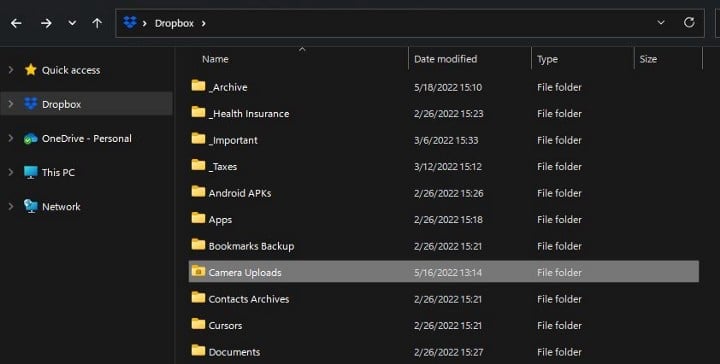
Вот несколько идей, как сделать этот процесс более плавным:
- Если вы студент, создайте папку для каждого учебного года, а внутри нее новую папку для каждого семестра. Каждая папка семестра может содержать папку для каждой учебной программы.
- Если вы храните несколько типов файлов в одной облачной службе, начните с основных папок для каждого типа файлов (видео, изображения, документы и аудио). Внутри этих папок создайте уникальные вложенные папки для каждой из них. Вы можете организовать аудио по исполнителю, видео по длине, изображения по теме и документы по дате, например.
- Организация по дате и времени — эффективный метод, если ничего другого не работает. Создайте папку для каждого года, затем подпапки для месяцев. Для правильного порядка используйте формат ГГГГ-ММ-ДД.
Вы можете настроить параметры папки позже, но важно решить что-то сейчас, чтобы вы знали, куда поместить свои файлы на следующем шаге. Смотрите наше руководство о Используйте категории и ярлыки папок Эффективно для дальнейших инструкций.
Подсказки при создании папок
Выбор правильного количества папок — это балансирующая игра. Вы не хотите иметь слишком много папок с небольшим количеством файлов, но вы также не хотите иметь слишком много папок с кучей файлов в каждой из них. Вы также не хотите, чтобы папки углублялись на десятки уровней, потому что в таких случаях легко заблудиться.
Это еще одна вещь, которую вам, вероятно, придется скорректировать с течением времени. Баланс должен стать яснее, как только вы перенесете на него свои данные. Измените структуру, если что-то не работает.
Полезно создать папку с именем Старый Внутри любого каталога, в который вы можете заархивировать данные. Все, что помещено в эту папку, остается доступным, но не загромождает основной вид.
Чтобы установить приоритет, вы можете добавить подчеркивание (_) перед именем папки, чтобы поместить ее вверху в порядке ABC, или поставить букву «z» перед ее именем, чтобы принудительно поставить ее в конец списка.
4. Переместите файлы в правильные папки и переименуйте их.
Теперь наступает трудоемкая часть: просмотр существующих облачных файлов и выбор места для их размещения. На этом этапе просмотрите все в своем облачном хранилище и переместите каждый элемент в новое удобное место. Если вы в чем-то не уверены, создайте папку «в ожидании», чтобы потом принять соответствующее решение. Не стесняйтесь удалять все, что вы пропустили на предыдущем шаге.
Это также хорошее время, чтобы убедиться, что ваши файлы имеют понятные имена. Убедитесь, что файлы содержат слова, которые вы можете использовать для их поиска, и измените любые имена по умолчанию. Общие имена, такие как IMG-8275, не будут отображаться в поиске, и они ничего не значат для вас, когда вы просматриваете свои файлы. Потраченное время, чтобы изменить это название на что-то вроде «Выпускной вечер 2017», того стоит.
Для файлов, которые вы хотите аккуратно отсортировать в папке, рассмотрите их соглашение об именах, как вы делали это для папок. Например, формат трека исполнителя ## хорошо подходит для музыки.
Если у вас есть сотни или тысячи файлов, это может занять некоторое время, поэтому не бойтесь распределять их на несколько дней. проверить Как делать заметки во время собраний Zoom, как профессионал.
5. Выделите или добавьте ярлыки к папкам
Вероятно, вы регулярно работаете с небольшим количеством папок. Чтобы избавить себя от необходимости заходить на него каждый раз, вы можете пометить его звездочкой или создать ярлык для быстрого доступа.
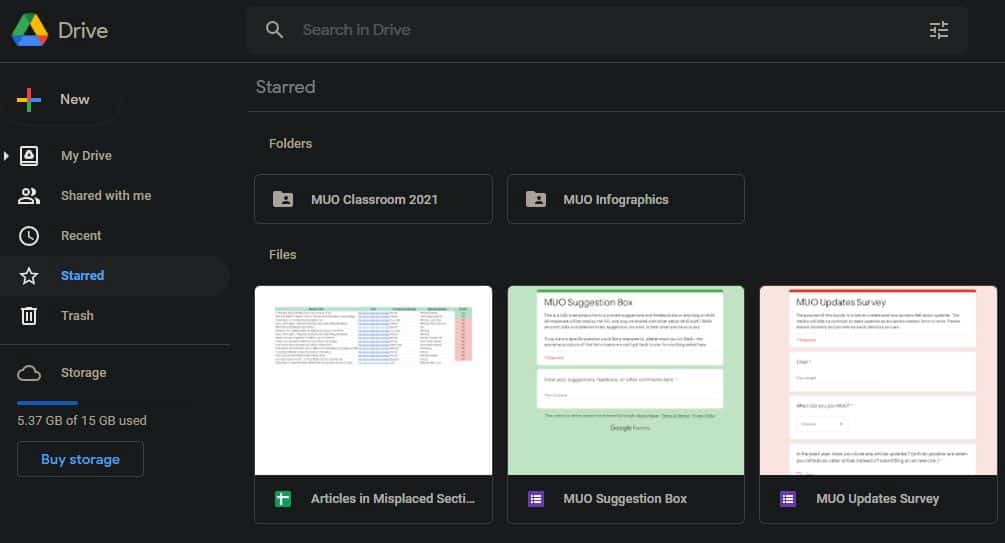
Если вы работаете в облаке через свой веб-сайт или приложения, пометка файлов и папок позволяет вам видеть самую важную информацию в одном месте. Поскольку они не переводятся в хранилище вашего компьютера при синхронизации файлов, вам следует вместо этого создать быструю ссылку на них на боковой панели в Проводнике или Finder.
С этой системой для доступа к папкам, которые вы используете все время, требуется несколько щелчков мыши, а все остальное логически организовано, когда вам это нужно. Проверять Google Диск больше не хранит файлы в нескольких местах: что делать.
Придерживайтесь плана организации для достижения успеха
Поздравляем с организацией беспорядка в облачном хранилище! Это может быть непростой задачей, если вы создавали файлы годами, но ваша работа не заканчивается, когда вы завершаете начальное упрощение.
Не поддавайтесь искушению снова начать бросать свои файлы в кучу документов. Потратьте время на правильную сортировку каждого элемента в новой иерархии после его добавления, и в будущем это не станет огромной задачей. Еженедельное экспресс-обслуживание должно позаботиться о любых ненужных файлах.
Теперь, когда вы упростили свои файлы в облаке, убедитесь, что вы защитили эти учетные записи облачного хранилища с помощью надлежащих параметров безопасности. Теперь вы можете просмотреть Что такое управление режимом облачной безопасности и почему это важно?






